MFC-J895DW
FAQ & Fehlerbehebung |
Easy Scan to E-mail
Easy Scan to E-Mail ist eine Funktion von Brother Apps, mit der Sie gescannte Daten per E-Mail direkt von Ihrem Brother Gerät aus versenden können, ohne dass Sie irgendwelche E-Mail-Server-Details konfigurieren müssen.
Bevor Sie Easy Scan to E-Mail verwenden, speichern Sie zunächst die E-Mail-Adressen Ihrer Empfänger.
Wenn Sie fertig sind, gehen Sie zu Brother Apps > Easy Scan to E-mail, und wählen Sie dann die gewünschte Adresse aus.
Die unten abgebildeten Bildschirme und Symbole stammen von einem repräsentativen Produkt und können sich von Ihrem Brother-Gerät unterscheiden.
Anleitung
- Hinweise zur Verwendung von Easy Scan to E-Mail
- Wie man eine E-Mail-Adresse speichert
- Handbuch von Easy Scan to E-Mail (mit Video-Anleitung)
Wie Sie Easy Scan To E-Mail verwenden
Bevor Sie Easy Scan to E-Mail verwenden, speichern Sie zunächst die E-Mail-Adressen Ihrer Empfänger (siehe wie man eine E-Mail-Adresse speichert).
Wenn E-Mail-Adressen bereits auf dem Gerät gespeichert sind, gehen Sie wie folgt vor:
-
Das Symbol Apps wählen
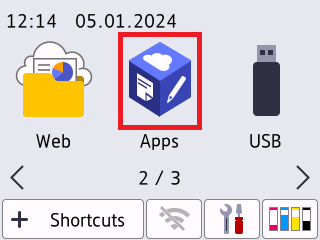
Wenn Sie das Symbol Apps nicht sehen können, tippen Sie auf
 (rechte Pfeiltaste),
(rechte Pfeiltaste),  (linke Pfeiltaste),
(linke Pfeiltaste),  (Pfeiltaste nach oben) oder
(Pfeiltaste nach oben) oder  (Pfeiltaste nach unten), um auf die anderen Startbildschirme zuzugreifen.
(Pfeiltaste nach unten), um auf die anderen Startbildschirme zuzugreifen. -
Die folgenden Eingabeaufforderungen können erscheinen (wählen Sie je nach Bedarf OK, Ja oder Nein):



-
Wenn das Brother Apps-Menü erscheint, verwenden Sie die Pfeiltasten, um Easy Scan to E-mail zu finden.
Wählen Sie Einfaches Scannen in E-Mail.
Wenn Sie die Anwendung Easy Scan to E-mail hier nicht finden können, gehen Sie zurück zum Startbildschirm und wählen Sie das Web Symbol.
-
Wählen Sie den Kontonamen für die E-Mail-Adresse Ihres Empfängers aus.

Wenn das Gerät Sie auffordert, ein korrektes Datum und eine korrekte Uhrzeit einzustellen, gehen Sie in das Menü Grundeinstellungen und stellen Sie zuerst Datum und Uhrzeit ein.
-
Wählen Sie den gewünschten Dateityp (PDF, durchsuchbares PDF, JPEG, TIFF, DOCX, XLSX oder PPTX).
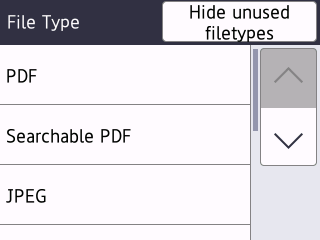

-
Ändern Sie alle Scan-Einstellungen nach Bedarf und wählen Sie dann OK.


-
Legen Sie das zu scannende Dokument in den automatischen Vorlageneinzug (ADF) oder auf den Flachbettscanner und wählen Sie dann OK.

-
Das Gerät scannt das Dokument und sendet es dann als E-Mail-Anhang an den von Ihnen ausgewählten Empfänger.
Der Empfänger wird die E-Mail von der Adresse des Brother Geräts erhalten. z.B. FromBrotherDevice@brother.com
Diese Adresse kann nicht konfiguriert oder geändert werden.
Wie man eine E-Mail-Adresse speichert
Sie können bis zu 10 E-Mail-Adressen zur Verwendung mit Easy Scan to E-mail speichern.
Diese Adressen werden nicht im Standardadressbuch Ihres Rechners gespeichert.
-
Das Symbol Apps wählen.

-
Die folgenden Eingabeaufforderungen können erscheinen (wählen Sie je nach Bedarf OK, Ja oder Nein):



-
Wenn das Brother Apps-Menü erscheint, verwenden Sie die Pfeiltasten, um Easy Scan to E-mail zu finden.
If you cannot find the Easy Scan to E-mail app here, go back to the Home screen and select the Web icon.
-
Wenn Sie Easy Scan to E-Mail zum ersten Mal verwenden oder wenn keine E-Mail-Adressen gespeichert sind, müssen Sie sich registrieren und die Zieladresse eingeben. Wählen Sie OK.

Wählen Sie Registrieren/Löschen und dann Konto registrieren/löschen oder Konto registrieren.


-
Wählen Sie OK.

Geben Sie die gewünschte E-Mail-Adresse über die Tastatur ein.Das Layout der Tastatur kann je nach Brother Gerät variieren.

Check whether the email address you have entered is correct, and then select OK.
-
Wählen Sie OK.
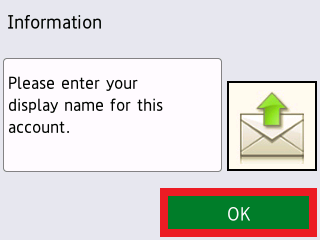
Geben Sie den gewünschten Anzeigenamen über die Tastatur ein.

Überprüfen Sie, ob der von Ihnen eingegebene Anzeigename korrekt ist, und wählen Sie dann OK.
-
Bestätigen Sie, ob Sie dieses Konto mit einem PIN-Code schützen möchten, indem Sie Ja oder Nein wählen.
Der PIN-Code verhindert ein unerwünschtes Scannen an die E-Mail-Adresse.
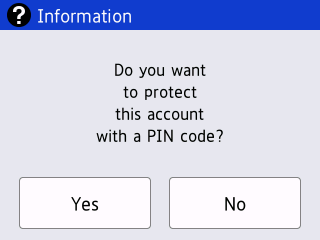
-
Wählen Sie JA um den Account zu registrieren.

-
Wählen Sie OK um es fertigzustellen.
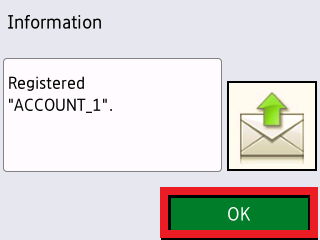
Wie man Easy Scan To E-mail benutzt (mit Video-Anleitung)
*Das Video wird über YouTube gestreamt.
- Das in diesem Video gezeigte Produkt kann sich von dem von Ihnen verwendeten Produkt unterscheiden.
- Videoinhalte können ohne vorherige Ankündigung geändert werden.
Relevante Modelle
ADS-1600W, ADS-2600W, ADS-2600We, DCP-8250DN, DCP-9015CDW, DCP-9020CDW, DCP-J1100DW, DCP-J172W, DCP-J4110DW, DCP-J4120DW, DCP-J552DW, DCP-J562DW, DCP-J572DW, DCP-J752DW, DCP-J774DW, DCP-J925DW, DCP-L2560DW, DCP-L3550CDW, DCP-L5500DN, DCP-L6600DW, DCP-L8400CDN, DCP-L8410CDW, DCP-L8450CDW, MFC-8950DW, MFC-8950DWT, MFC-9140CDN, MFC-9330CDW, MFC-9340CDW, MFC-J1300DW, MFC-J4335DW(XL), MFC-J4340DW(E), MFC-J4410DW, MFC-J4420DW, MFC-J4510DW, MFC-J4540DW(XL), MFC-J4610DW, MFC-J4620DW, MFC-J4625DW, MFC-J470DW, MFC-J4710DW, MFC-J480DW, MFC-J497DW, MFC-J5330DW, MFC-J5620DW, MFC-J5720DW, MFC-J5730DW, MFC-J5920DW, MFC-J5930DW, MFC-J650DW, MFC-J6520DW, MFC-J6530DW, MFC-J6720DW, MFC-J680DW, MFC-J6920DW, MFC-J6925DW, MFC-J6930DW, MFC-J6935DW, MFC-J6945DW, MFC-J825DW, MFC-J870DW, MFC-J880DW, MFC-J890DW, MFC-J895DW, MFC-J985DW, MFC-L2720DW, MFC-L2730DW, MFC-L2740DW, MFC-L2750DW, MFC-L3730CDN, MFC-L3750CDW, MFC-L3770CDW, MFC-L5700DN, MFC-L5750DW, MFC-L6800DW(T), MFC-L6900DW(T), MFC-L6950DW, MFC-L6970DW, MFC-L8650CDW, MFC-L8690CDW, MFC-L8850CDW, MFC-L8900CDW, MFC-L9550CDW(T), MFC-L9570CDW(T), MFC-L9577CDW
